[Problem behoben] FaceTime funktioniert nicht und bleibt beim Anschließen hängen
FaceTime bietet eine neue Möglichkeit, mit Freunden und Familie über WLAN oder Mobilfunk zu kommunizieren. Während es Zeiten gibt, in denen FaceTime auf iPhone, iPad oder OS X nicht richtig funktioniert.
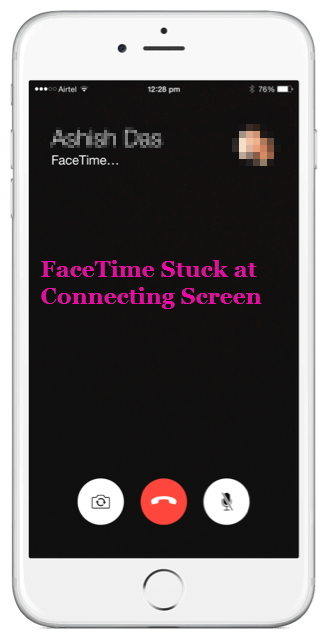
"Ich versuche FaceTime zu benutzen und es wird einfach nicht."verbinden. Das war schon einmal zwischen meinem iPhone und jetzt passiert es auch mit meinem iPad. Vermisse ich etwas? "Ich bin in den Vereinigten Arabischen Emiraten und wenn ich Facetime versuche, klingelt es und sagt dann, dass die Verbindung für eine lange Zeit hergestellt wurde. Nach einer Weile heißt es, dass Facetime fehlgeschlagen ist."
Wenn Sie mit dem gleichen Problem konfrontiert sind, dh FaceTime wird nicht verbunden und schlägt fehl, oder FaceTime wird nicht aktiviert, lesen Sie weiter und versuchen Sie die Tricks nacheinander, um dieses Problem zu beheben.
Fehlerbehebung bei Problemen mit der FaceTime-Verbindung
Wenden Sie die folgenden Methoden an, um zu beheben, dass FaceTime wiederholt auf dem Bildschirm „Connecting“ hängen bleibt.
1: Starten Sie das iOS-Gerät neu
Als Erstes sollten Sie ein iPhone neu startentun, wenn etwas ohne bekannten Grund nicht richtig funktioniert. Ich empfehle Ihnen, ein kostenloses Dienstprogramm - Tenorshare ReiBoot - zu verwenden, um einen Neustart eines iPhone oder iPad / iPod touch ohne großen Aufwand zu erzwingen.
Installieren Sie dieses kostenlose iOS-Neustart-Tool auf einem PC / Mac und verbinden Sie Ihr iOS-Gerät mit einem USB-Kabel mit einem Computer. Klicken Sie auf der Hauptoberfläche auf "Wiederherstellungsmodus aktivieren".
In weniger als 20 Sekunden wird auf dem Bildschirm Ihres Geräts ein iTunes-Logo mit einem USB-Kabel angezeigt. Klicken Sie anschließend auf "Wiederherstellungsmodus beenden", um das Gerät wieder normal zu starten.

Versuchen Sie, eine FaceTime-Verbindung herzustellen, damit FaceTime wieder funktioniert. Wenn dies jedoch nicht ausreicht, probieren Sie die folgenden Methoden aus.

Fahren Sie fort und versuchen Sie, eine FaceTime-Verbindung herzustellen. FaceTime funktioniert dann wieder. Wenn dies jedoch nicht funktioniert, versuchen Sie es mit den folgenden anderen Methoden.
2: Aktualisieren Sie Ihr Gerät auf die neueste Version von iOS oder OS X
Wenn Ihre iOS-Geräte oder Ihr Mac nicht auf die neueste verfügbare Version aktualisiert wurden, sollten Sie ein Update auf die neueste Version durchführen, um es zu versuchen. Die meisten Probleme können mit der neuesten Version behoben oder behoben werden.
3: Wenn Sie keine FaceTime-Anrufe tätigen oder entgegennehmen können
Befolgen Sie diese Schritte, wenn Sie keine FaceTime-Anrufe tätigen können.
- Stellen Sie sicher, dass sowohl Sie als auch die Person, die Sie anrufen, eine schnelle WLAN- oder Mobilfunkverbindung verwenden.
- Wenn Sie versuchen, FaceTime über Mobilfunk zu verwenden, stellen Sie sicher, dass "Mobilfunkdaten verwenden" für FaceTime aktiviert ist. Gehen Sie zu "Einstellungen"> "Mobilfunk"> "Mobilfunkdaten verwenden für", und aktivieren Sie FaceTime.
- Gehen Sie zu Einstellungen> FaceTime und stellen Sie sicher, dass FaceTime aktiviert ist.
- Gehen Sie zu Einstellungen> Allgemein> Datum & Uhrzeit und aktivieren Sie Automatisch einstellen.
4: FaceTime unter iOS und OS X reaktivieren
- Öffnen Sie auf einem iOS-Gerät die App Einstellungen und wechseln Sie zu FaceTime.
- Stellen Sie den Schalter auf OFF.
- Stellen Sie den Schalter auf ON (positiv). Die Meldung "Warten auf Aktivierung ..." wird angezeigt.

Wenn FaceTime auf einem Mac nicht aktiviert oder nicht verfügbar ist, führen Sie die folgenden Schritte aus, um FaceTime auf einem Mac zu aktivieren oder zu reaktivieren.
Öffnen Sie die FaceTime-Anwendung in OS X, gehen Sie im oberen Menü zu FaceTime und wählen Sie Einstellungen. Wenn Sie FaceTime auf OFF und dann wieder auf ON stellen, wird der Reaktivierungsvorgang abgeschlossen.

5: Netzwerkeinstellungen zurücksetzen
Durch das Zurücksetzen der Netzwerkeinstellungen werden alle gespeicherten Daten gelöschtWi-Fi-Netzwerke, Bluetooth-Pairing-Einträge, VPN- oder APN-Einstellungen, aber es werden keine anderen Daten und Einstellungen auf Ihrem Gerät gelöscht. Daher lohnt es sich, es zu versuchen, wenn Sie keine Verbindung zu FaceTime herstellen können.
Wählen Sie unter Einstellungen> Allgemein> Zurücksetzen die Option Netzwerkeinstellungen zurücksetzen. Das wird ein paar Minuten dauern.

6: iOS-System reparieren
Wenn Ihnen keine der oben genannten Methoden hilftBeheben Sie den FaceTime-Verbindungsfehler. Möglicherweise hat er etwas mit dem iOS-System zu tun, z. B. mit dem Verlust von Systemdateien oder der Beschädigung von Systemdateien. In diesem Fall können Sie das iOS-System wiederherstellen, indem Sie das Betriebssystem mit Tenorshare ReiBoot reparieren.
Lesen Sie mehr: So reparieren Sie iOS-Systemabstürze / Einfrieren / Fehler ohne Datenverlust



![[Gelöst] FaceTime-Kamera funktioniert nicht auf dem MacBook](/images/os-x/solved-facetime-camera-not-working-on-macbook.jpg)





![[Gelöst] Wie man die FaceTime Kamera repariert, die nicht auf dem iPhone funktioniert](/images/fix-iphone/solved-how-to-fix-facetime-camera-not-working-on-iphone.jpg)